使用win10係統的用戶不斷地在增加,為了嚐試新的功能大家都選擇了升級到win10,在使用的過程中也遇到了很多奇怪的問題。比如有用戶提問為什麼win10不能自動更新?遇到這種問題該怎麼處理?下麵小編就跟大家收說該怎麼解決。
係統下載推薦:電腦係統下載
解決win10無法自動更新的方法:
1、我們在點擊“”此電腦“”屬性,windows更新,會發現:安裝更新時出現一些問題,但我們稍後會重試。如果你繼續看到此錯誤,並且想要搜索 Web 或聯係支持人員以獲取相關信息,以下信息可能會對你有幫助: (0x80070422)。這時我們可以選擇手動來升級。
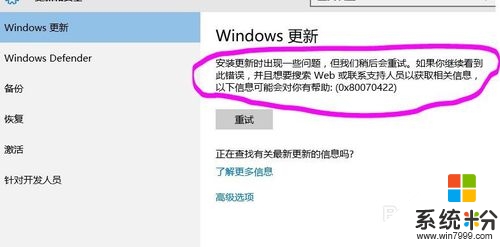
2、打開瀏覽器,在百度網頁搜索輸入“微軟win10升級助手”,進入圖示的微軟官方網站,這裏可以保障正版的升級。
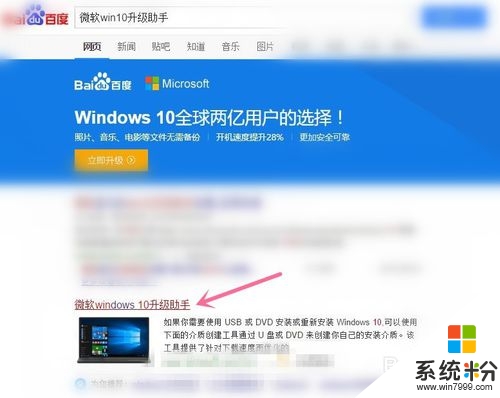
3、在相應的微軟官方網站,我們可以看到圖示,已經安裝好win10係統需要更新的朋友,直接選擇“”立即下載工具“”,可以得到微軟的官方升級助手。而且是最新版本的。顯示的版本是10.0.10586.117,當然後續會有更新的版本出來。
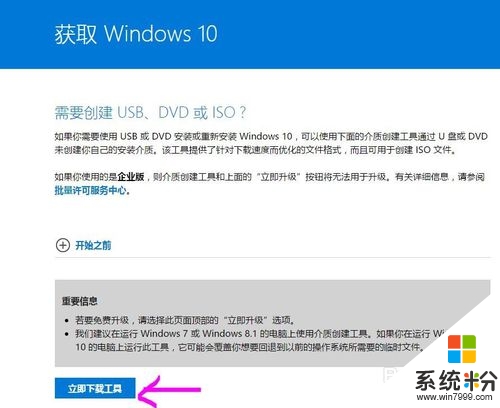
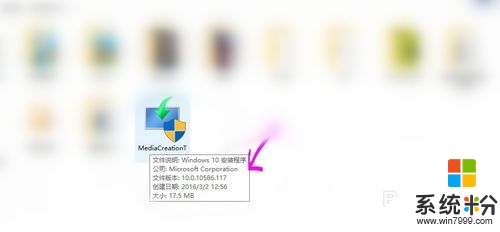
4、雙擊這個升級助手,按照提示操作,需要注意的是在“你想執行什麼操作?”的時候,要選擇“立即升級這台電腦”。這樣就可以不花很多時間完成電腦的升級。
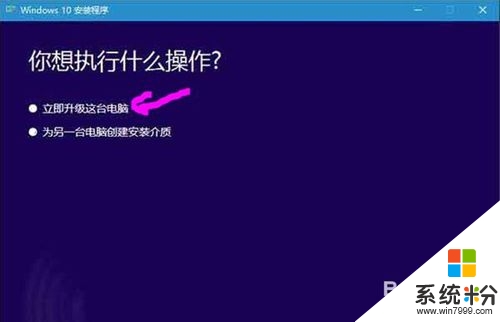
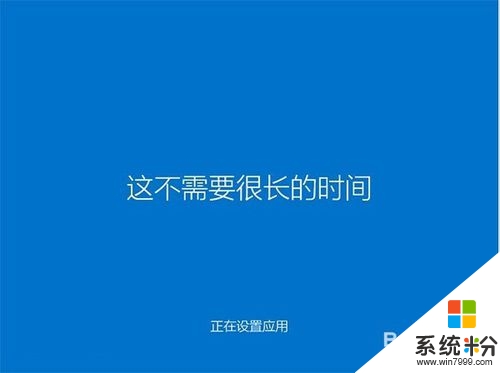
5、升級完成會自動形成windows.old文件及ESD文件,會占用6G左右的C盤空間,這2個文件都是可以刪除的!不會對係統造成任何的影響。安裝之後,我們可以查看電腦已經升級成功!
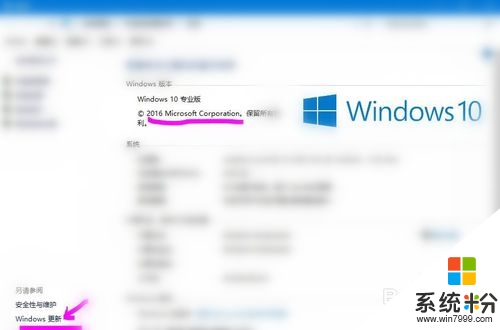
win10相關教程